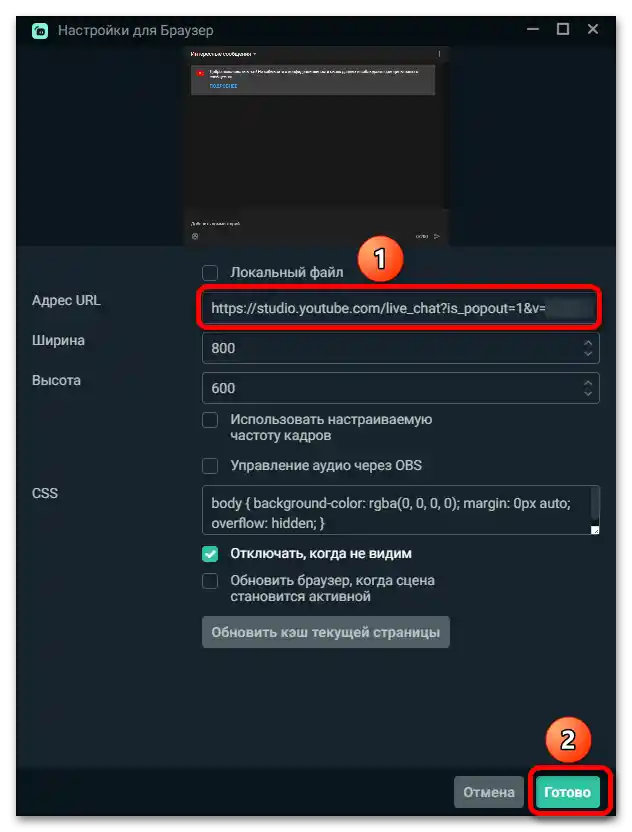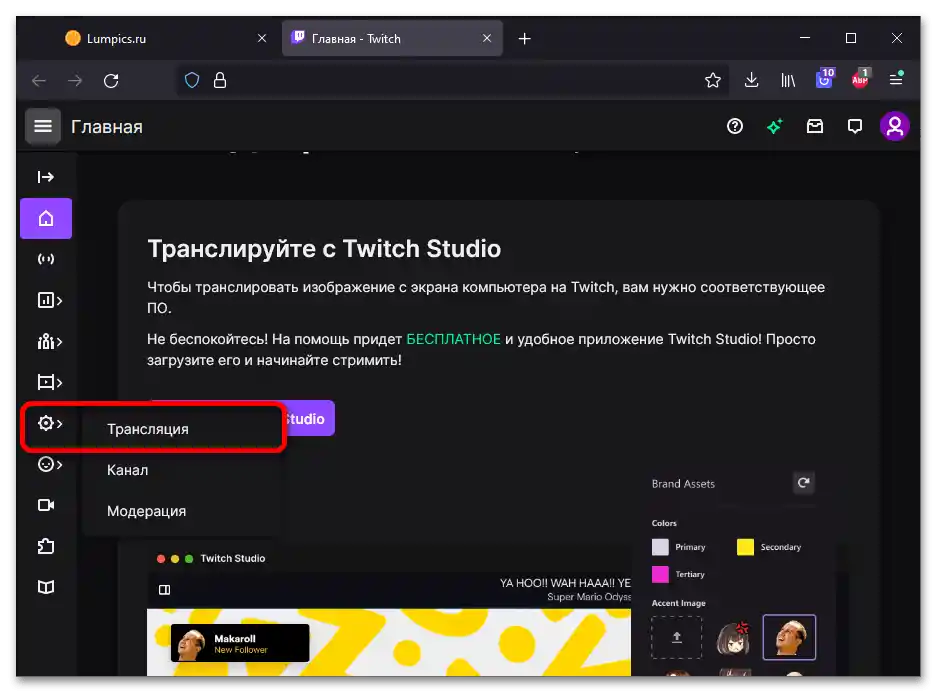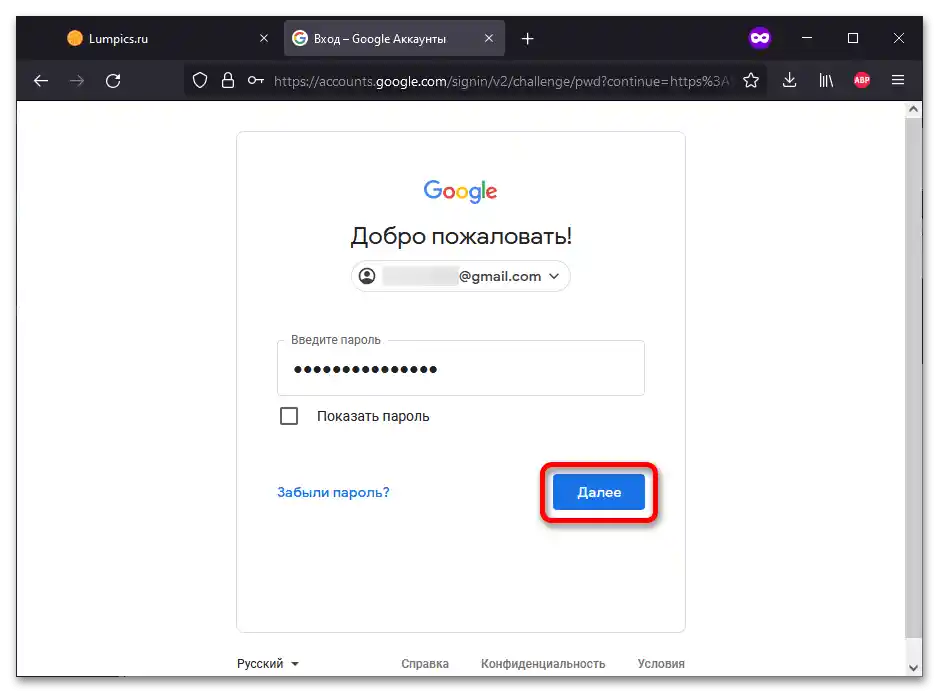Obsah:
Krok 1: Inštalácia
OBS je softvér s otvoreným zdrojovým kódom, preto má verzie od tretích strán. Medzi nimi je riešenie od Streamlabs, ktoré si môžete stiahnuť z oficiálnej webovej stránky tejto spoločnosti.
- Po kliknutí na tlačidlo vyššie je potrebné stlačiť "Stiahnuť Streamlabs".
- Ak prehliadač žiada o ďalšie potvrdenie na začatie sťahovania, v zobrazenom okne kliknite na "Uložiť súbor" (napríklad takto robí Mozilla Firefox).
- Keď sa sťahovanie skončí, otvorte inštalačný program. V prvom kroku sa zobrazí licenčná dohoda. V tomto okne kliknite na "Súhlasím".
- Určte budúce umiestnenie Streamlabs OBS. Aby ste nemuseli zadávať cestu ručne, využite tlačidlo "Prehľad…".
- Vyberte, do ktorej adresáre by sa mali umiestniť súbory aplikácie. Ak je to potrebné, využite tlačidlo "Vytvoriť priečinok", umiestnené v dolnom ľavom rohu.
- Prejdite k samotnému procesu inštalácie kliknutím na "Nainštalovať".
- Neodstraňujte automaticky nastavenú značku, aby ste okamžite otvorili Streamlabs OBS. Ukončite inštalačný sprievodca po dokončení postupu.
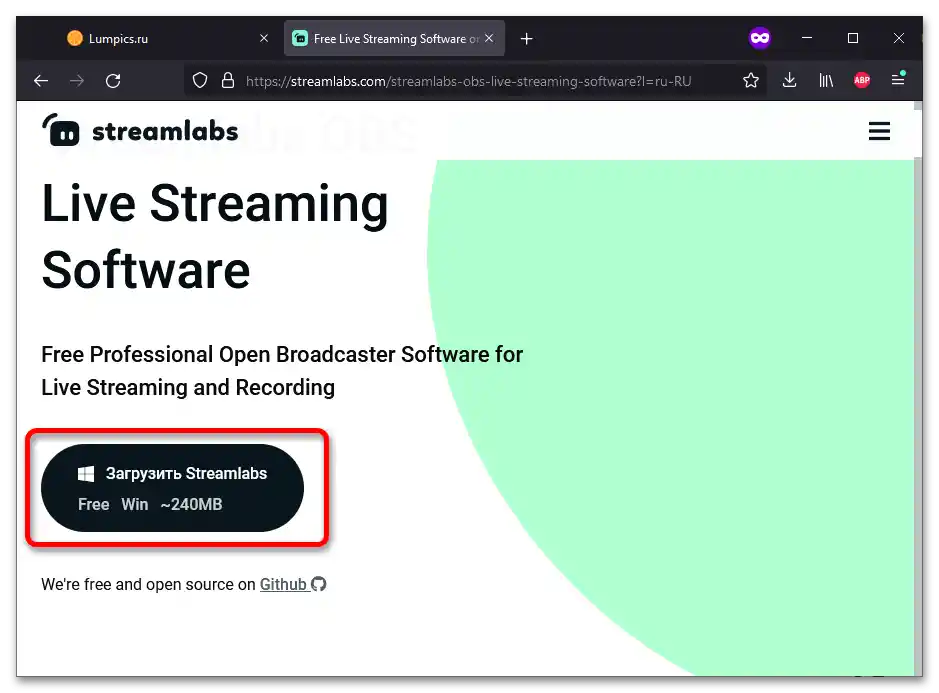
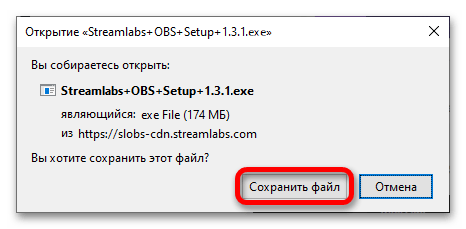
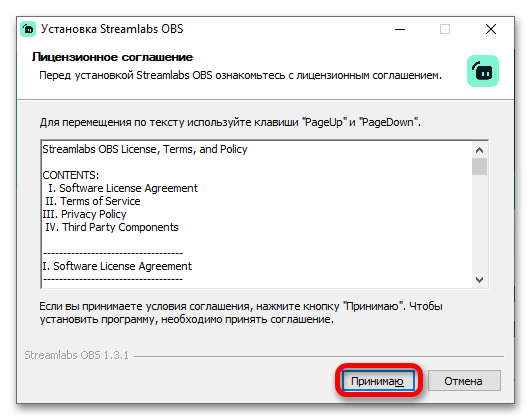
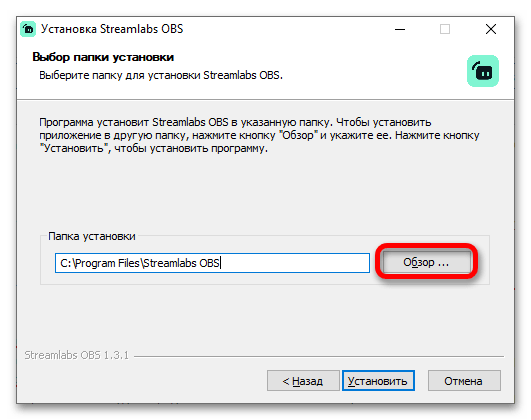
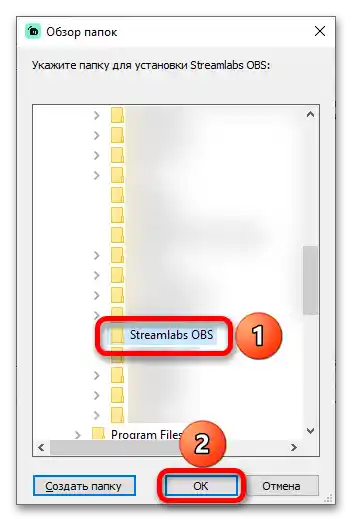
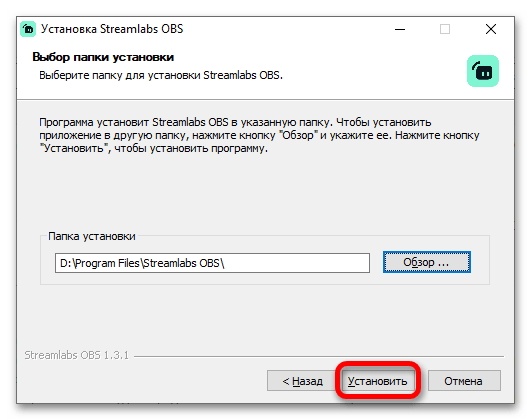
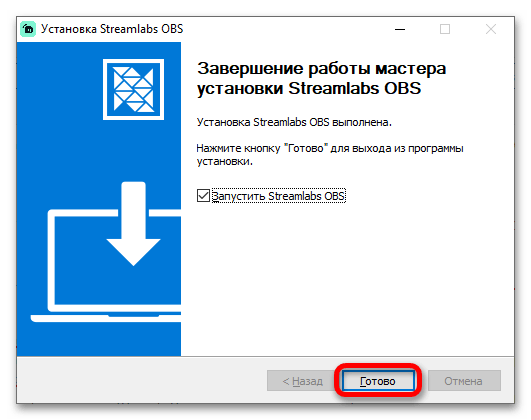
Krok 2: Scény a zdroje
Scény v aplikáciách podobných OBS sa nazývajú konkrétne obrazovky, ktoré vidí používateľ, a zdroje sú objekty, ktoré do nich vstupujú.To znamená, že v scéne "Hranie" môžu byť prítomné zdroje "Hra", "Webkamera", "Chat", "Dary" a podobne.
- Prvá scéna bude vytvorená automaticky. Pridajte k nej nejaký zdroj, napríklad záznam obrazovky. Na to je potrebné najprv stlačiť tlačidlo plus v bloku "Zdroje".
- Na ľavej strane rozhrania vyberte "Zachytiť obrazovku", a potom kliknite na tlačidlo "Pridať zdroj", umiestnené v pravom dolnom rohu.
- Vymyslite názov zdroja. Napríklad, dobrým variantom bude nazvať ho "Celá obrazovka". Opäť kliknite na "Pridať zdroj".
- Uveďte, ktorú obrazovku je potrebné zachytiť, a či by sa mal zahrnúť kurzor. Metódu zachytávania je lepšie nemeniť, pretože Streamlabs OBS automaticky vyberá vhodnú možnosť (nie všetky možnosti sú rovnako dobre kompatibilné s rôznymi aktualizáciami Windows 10). Dokončite vytváranie scény kliknutím na "Hotovo". Teraz, keď sú jasné základy nastavenia a pridávania obsahu na obrazovku, viditeľnú pre divákov, môžeme prejsť k ďalším nastaveniam.
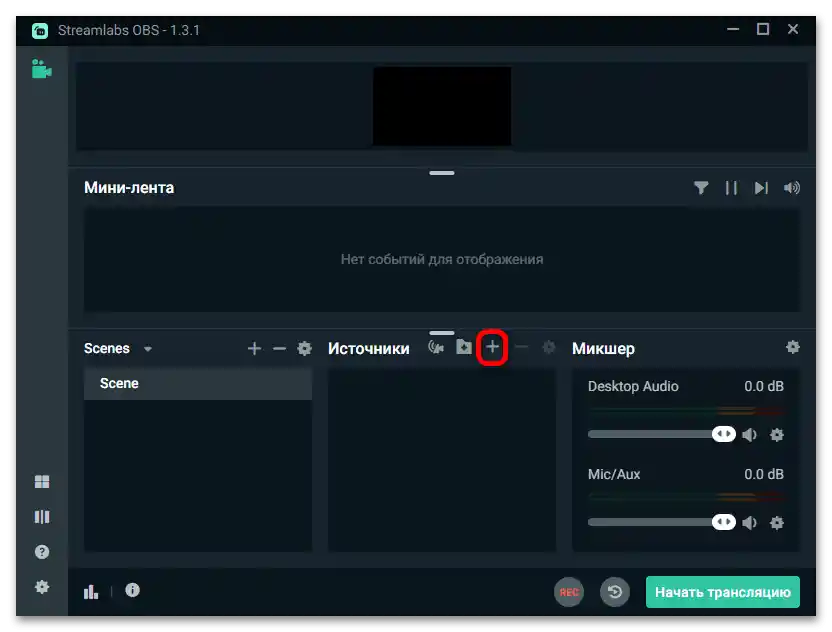
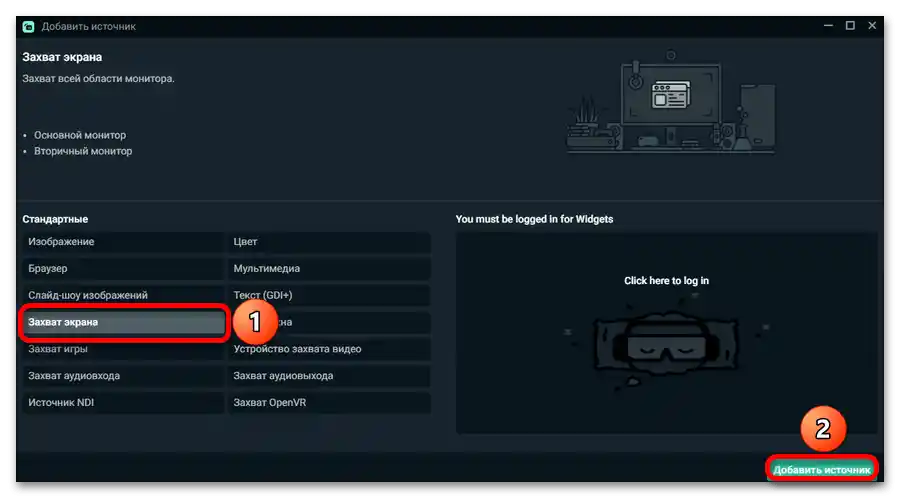
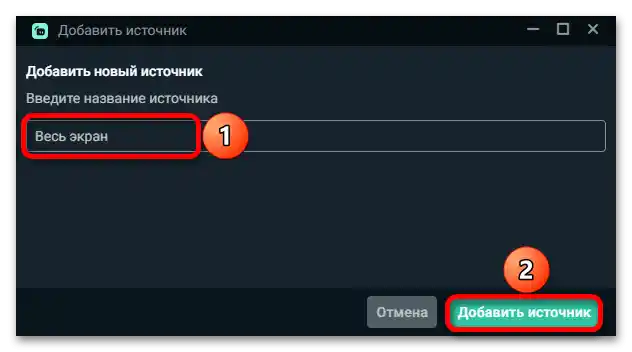
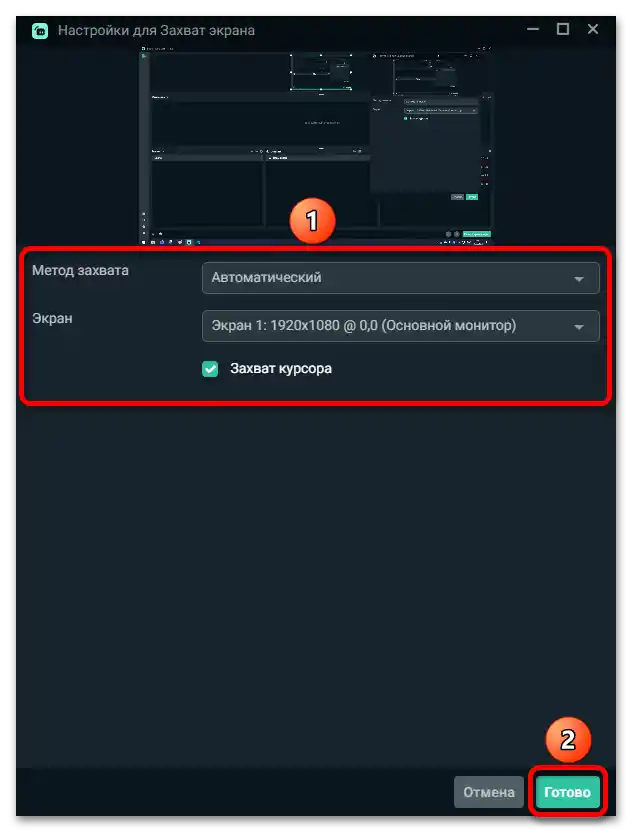
Krok 3: Chat
Pridanie chatu sa tu deje rovnako ako v bežnej OBS Studio.
- Prejdite k vytvoreniu nového zdroja, opäť kliknutím na ikonu "+".
- Vyberte typ "Prehliadač".
- Zadajte názov zdroja.
Upozornenie! Používajte maximálne zrozumiteľné názvy (napríklad "Chat" alebo "Komentáre"), najmä ak sa v budúcnosti plánuje vytvoriť veľa scén a zdrojov. Tak ich úprava bude prebiehať pohodlnejším spôsobom.
- Vložte odkaz na chat. Proces jeho získania bol preberaný v článkoch, ktoré sú dostupné na odkazoch nižšie. Okrem toho, v nasledujúcich článkoch sa zaoberá aj úpravou správ od používateľov.
Podrobnejšie: Zobrazenie chatu naživo YouTube / Twitch
![Ako nastaviť Streamlabs OBS_014]()
- Umiestnite okno chatu pohodlnejšie, presúvaním a natiahnutím.Môžete napísať niečo sami, aby ste skontrolovali, ako sa zobrazujú správy.
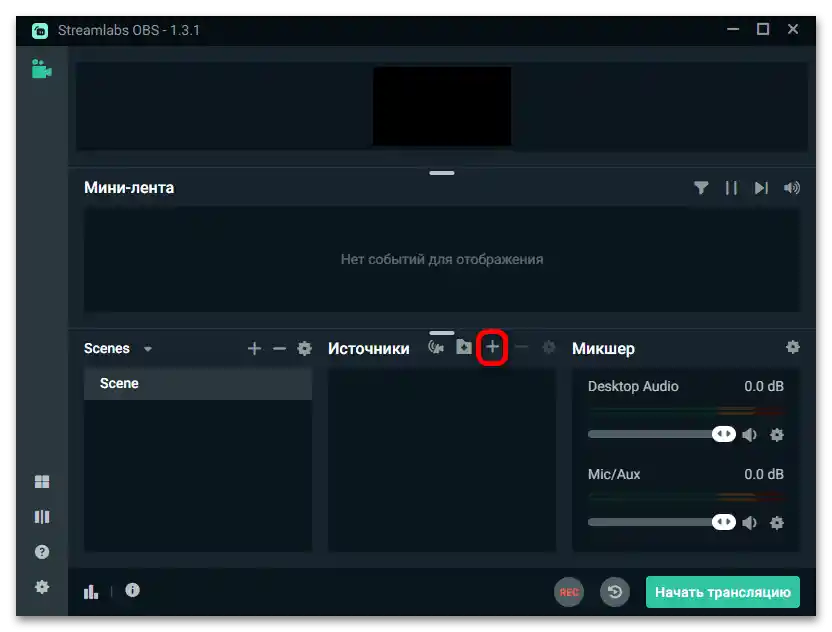

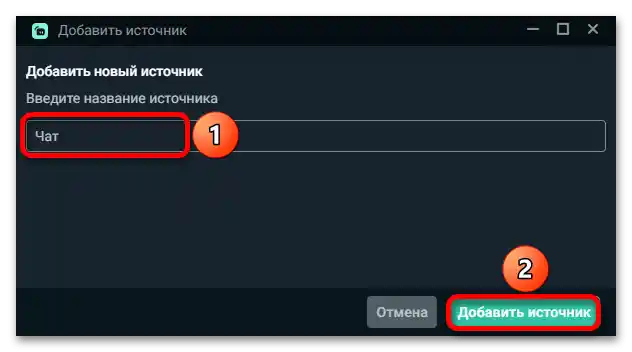
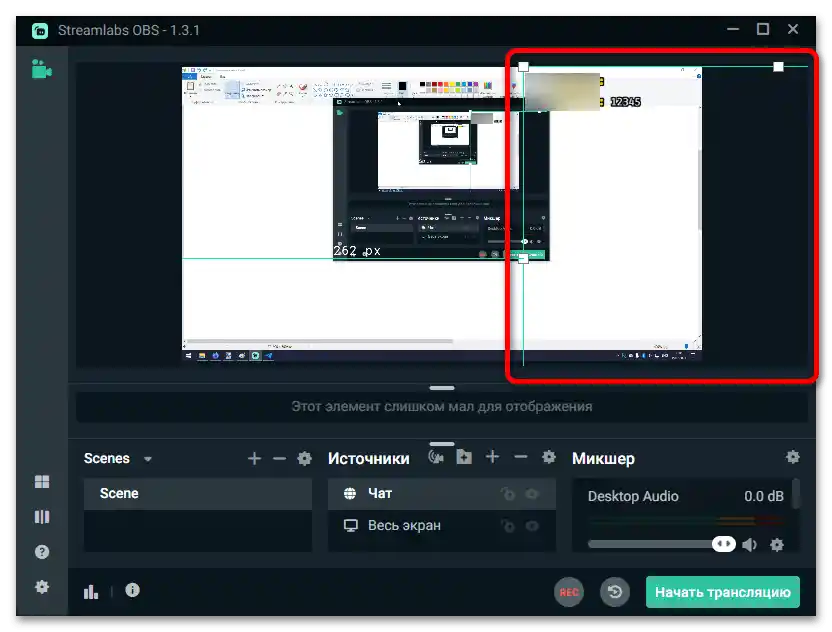
Krok 4: Webkamera
Väčšina prenosov sa uskutočňuje s webkamerou. Ak ju nemáte, môžete použiť program ako XSplit VCam, aby túto úlohu plnil smartfón.
- Prejdite do menu pridania zdroja kliknutím na tlačidlo s ikonou plus.
- Kliknite na tlačidlo "Zariadenie na zachytávanie videa" a kliknite na "Pridať zdroj".
- Uveďte názov pre okno webkamery a kliknite na tlačidlo s rovnakým názvom ako v predchádzajúcom kroku.
- Ak je to potrebné, nastavte vlastné nastavenia webkamery. Ak je účel niektorých položiek nejasný, radšej ich neupravujte. Po dokončení kliknite na "Hotovo".
- Určte umiestnenie webkamery. Najčastejšie streameri vyberajú jeden zo štyroch rohov obrazovky, ktorý nie je obsadený inými widgetmi, ale ani nezakrýva zvyšok videa. Nastavte veľkosť zdroja, snažiac sa vyhnúť príliš veľkému zväčšeniu. Môžete tiež vytvoriť samostatnú scénu, kde je kamera zobrazená na celej obrazovke, a prepínať medzi sadami zdrojov pomocou klávesových skratiek.
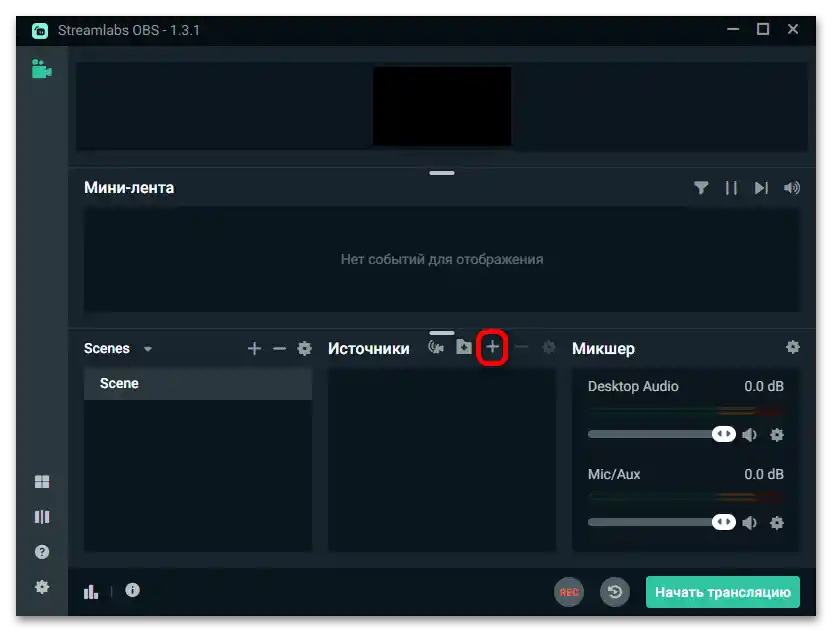
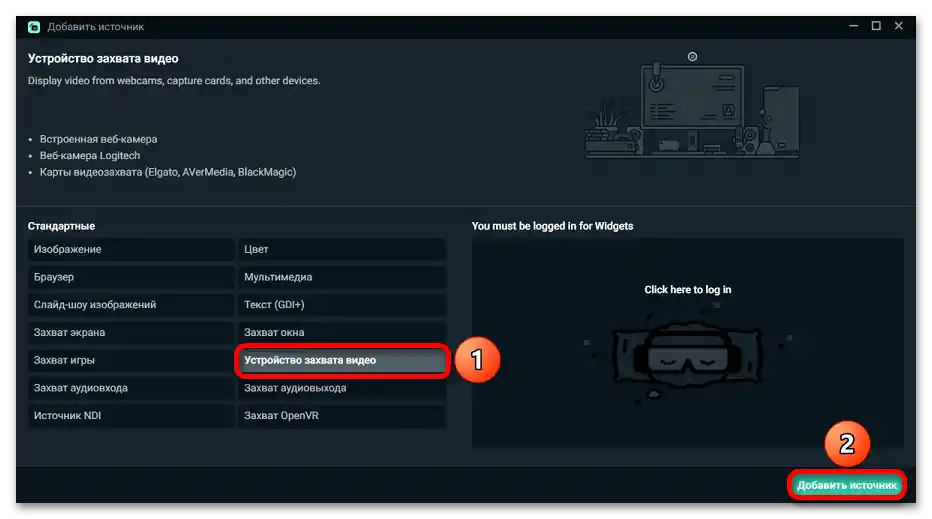
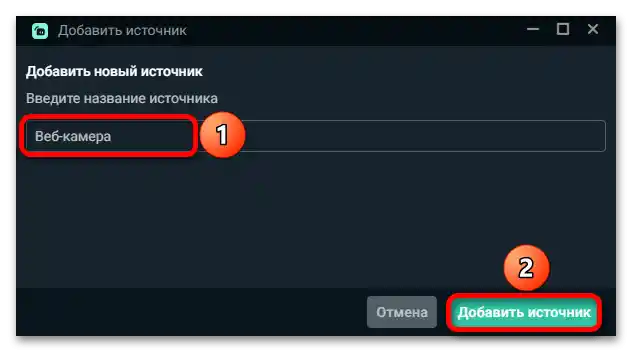
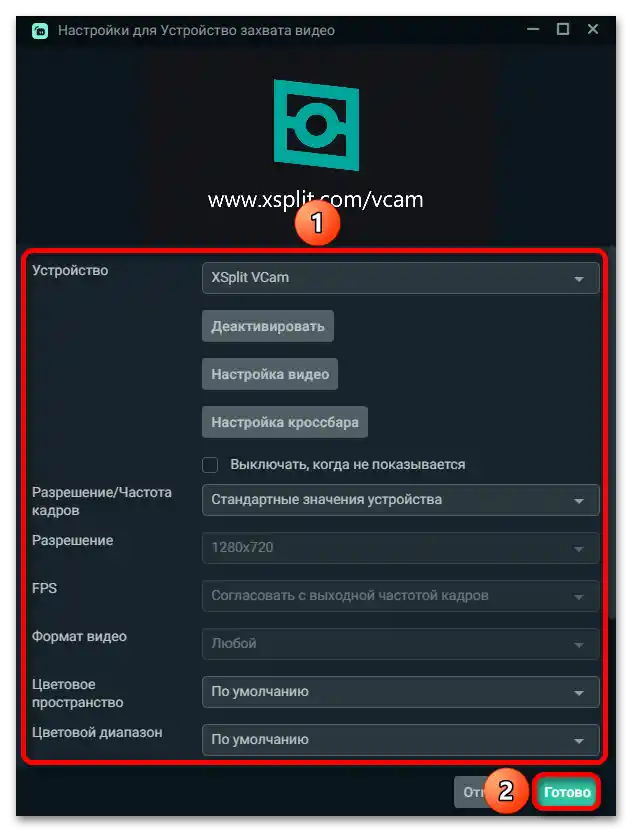
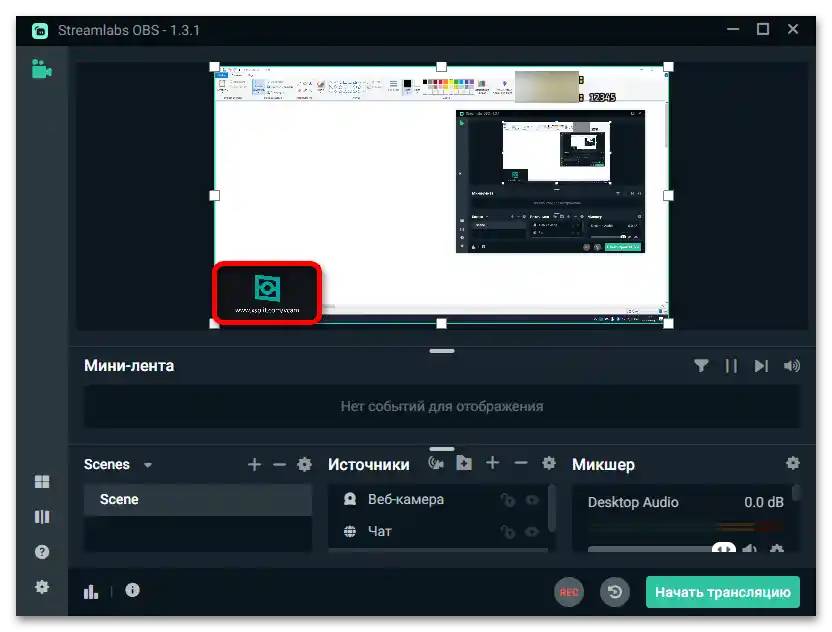
Krok 5: Mikrofón
Záznam audia z mikrofónu sa tiež uskutočňuje pridaním potrebného zdroja.
- Pridajte nový zdroj.
- Kliknite na tlačidlo "Zachytávanie audio vstupu".
- Uveďte názov (napríklad "Mikrofón").
- Vyberte zariadenie zo zoznamu pripojených mikrofónov a virtuálnych vstupov. Kliknite na "Hotovo".
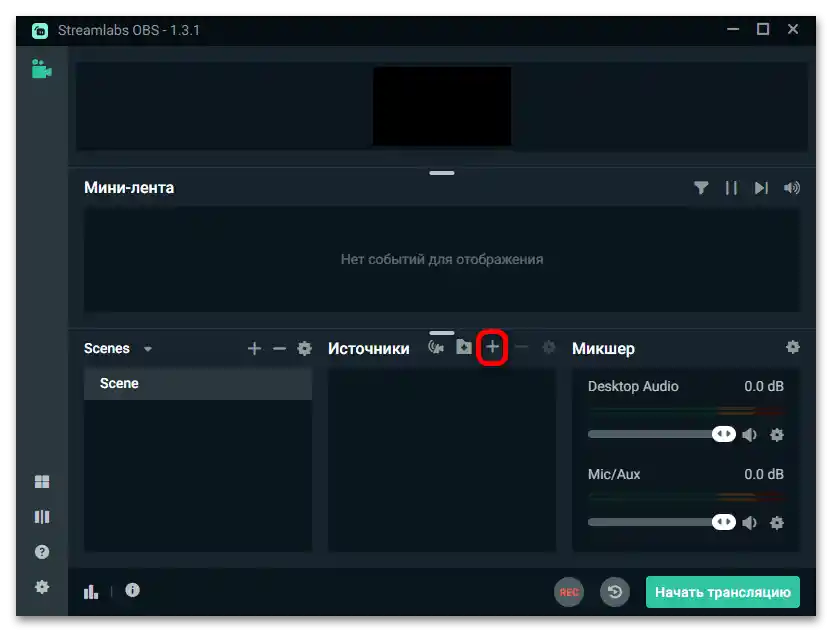
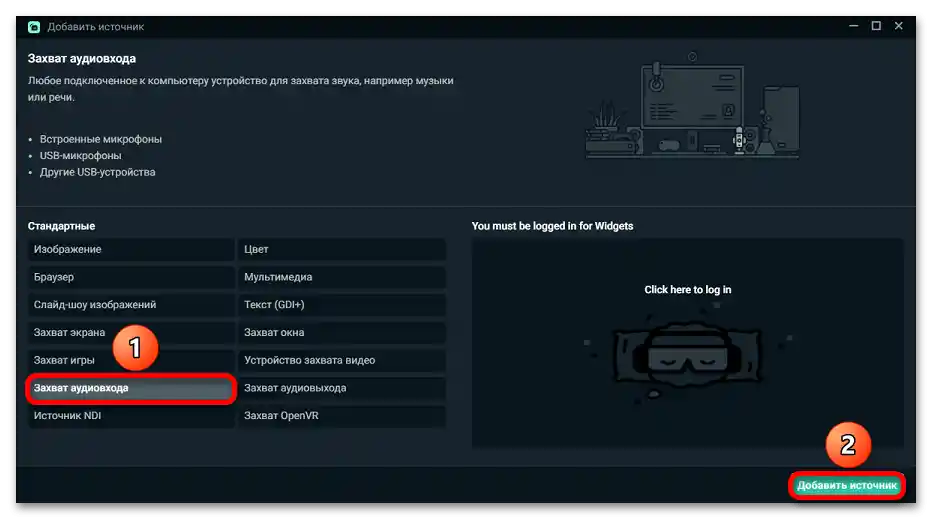
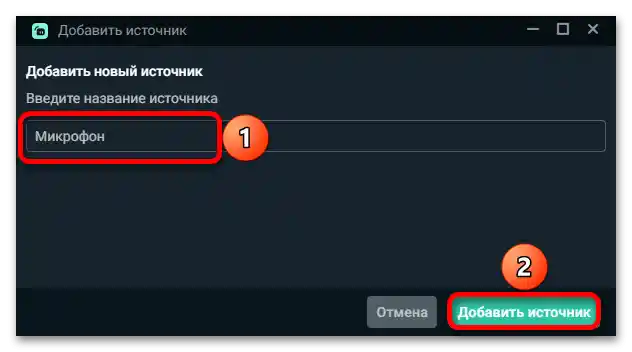
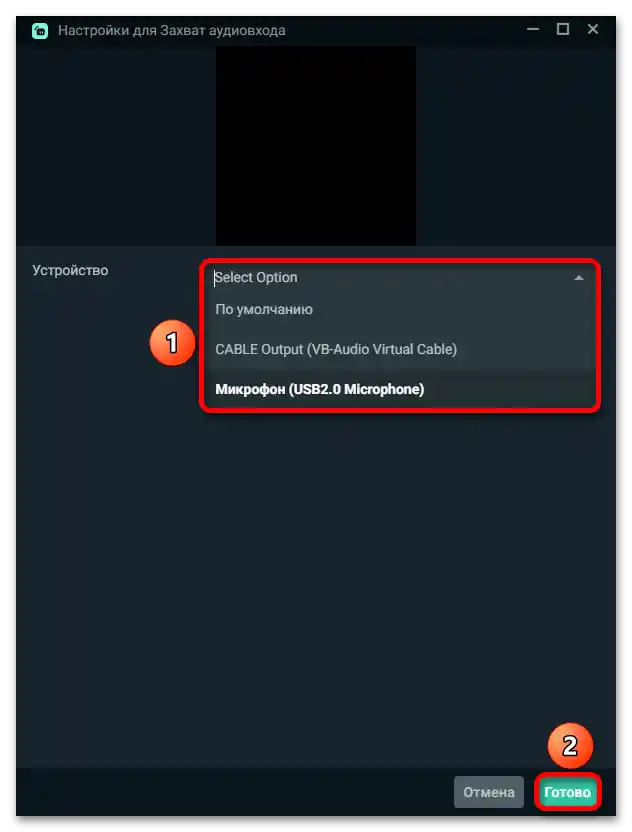
Dôležité! Budete musieť vykonať tieto kroky pre každú scénu, kde plánujete zaznamenávať audio z mikrofónu.
Krok 6: Začiatok prenosu
Keď bude základné nastavenie vysielania dokončené, mali by ste prejsť k prepojeniu kanála.
Možnosť 1: Twitch
Streamlabs OBS podporuje vysielanie bez zadávania prihlasovacieho mena a hesla účtu, vyžaduje iba kľúč prenosu.
- Kliknutím na tlačidlo vyššie v bočnom menu rozbaľte zoznam "Nastavenia" a prejdite do sekcie "Vysielanie".
![Ako nastaviť Streamlabs OBS_028]()
Dôležité! Pri nízkom rozlíšení obrazovky sa názov zoznamu "Nastavenia" nahrádza ikonou ozubeného kolesa.
- Vo forme "Hlavný vysielací kľúč" je tlačidlo "Kopírovať" — kliknite naň.
- Otvorenie Streamlabs OBS. Kliknite na ikonu ozubeného kolesa pre prechod k nastaveniam programu.
- Prejdite do sekcie nazvanej "Vysielanie" a vyberte platformu.
- Vložte kľúč prúdu do rovnomenného poľa. Kliknite na tlačidlo "Hotovo", nachádzajúce sa vpravo dole, aby ste uložili zmeny.
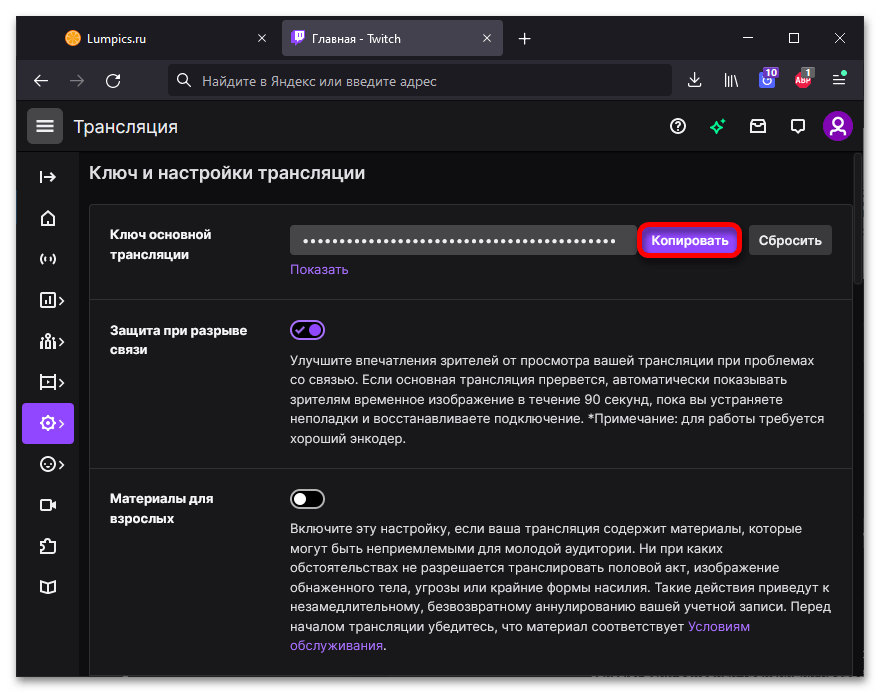
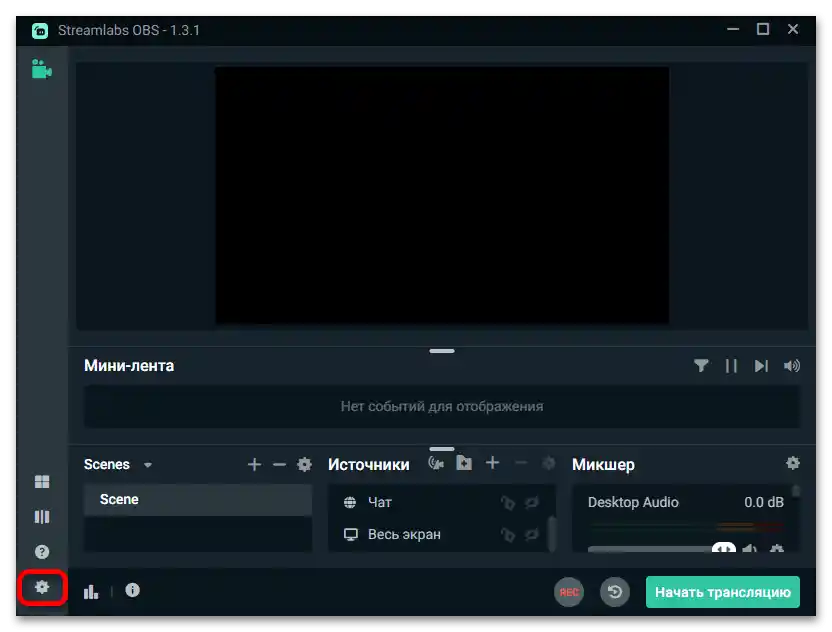
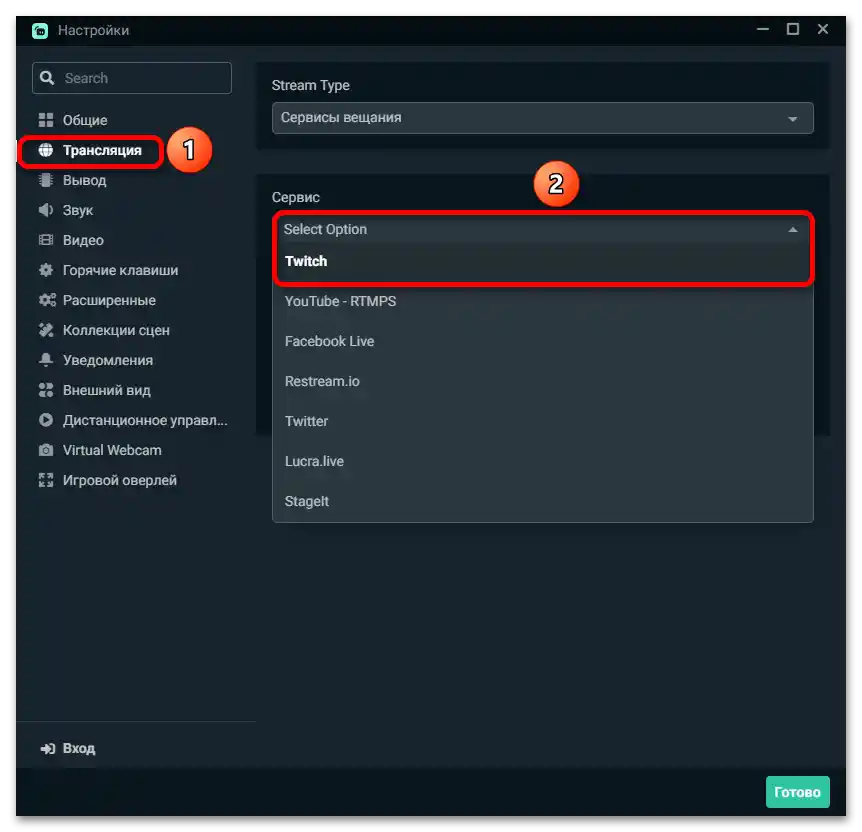
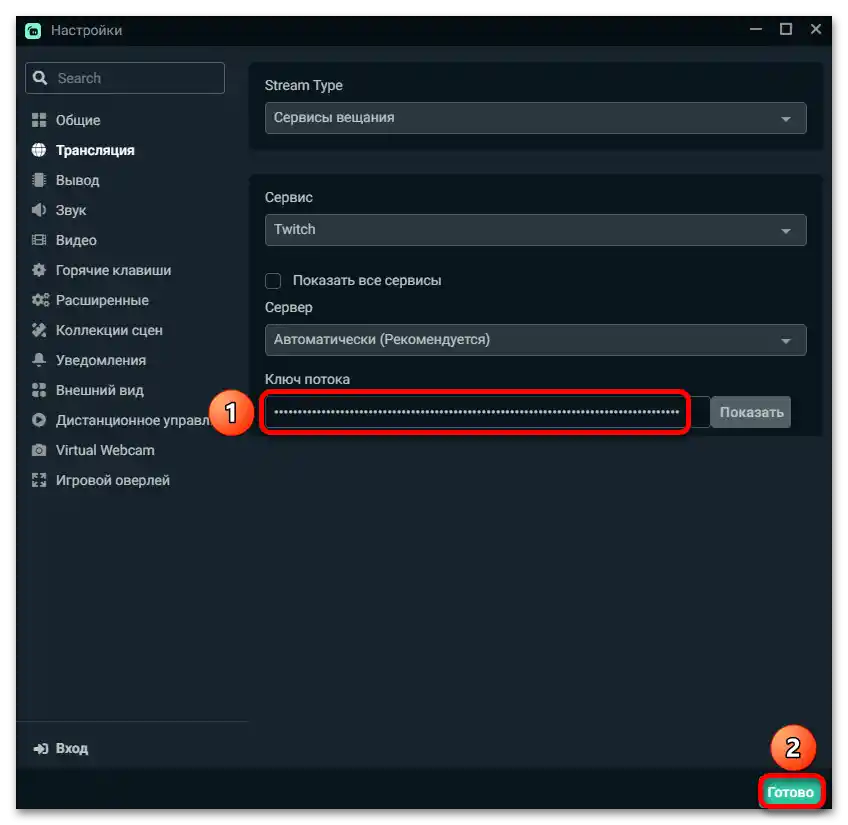
Možnosť 2: YouTube
Rovnako ako v prípade Twitchu, na streamovanie na YouTube potrebujete len tajný kód, ktorý môžete získať v nastaveniach. Pridáva sa prakticky identickým spôsobom, ale v nastaveniach softvéru bude potrebné uviesť platformu "YouTube — RTMPS". Kľúč môžete získať v Tvorivej štúdiu YouTube.
- Prejdite na odkaz vyššie a prihláste sa, ak to bude potrebné. Zadajte prihlasovacie meno, ktorým môže byť e-mailová adresa alebo telefónne číslo, a kliknite na "Ďalej".
- Uveďte heslo k účtu. V prípade problémov ho môžete ľahko obnoviť, čo je podrobne popísané v inom článku na našej stránke.
![Ako nastaviť Streamlabs OBS_034]()
Čítajte tiež: Obnovenie hesla účtu Google
- Keď sa dostanete do ovládacieho panela kanála, kliknite na ikonu vysielania.
- Stlačte tlačidlo "Kopírovať", aby ste uložili kľúč do schránky, a vložte ho do požadovaného formulára v Streamlabs OBS, ako je uvedené v predchádzajúcej inštrukcii (s výnimkou toho, že musíte vybrať YouTube ako službu).
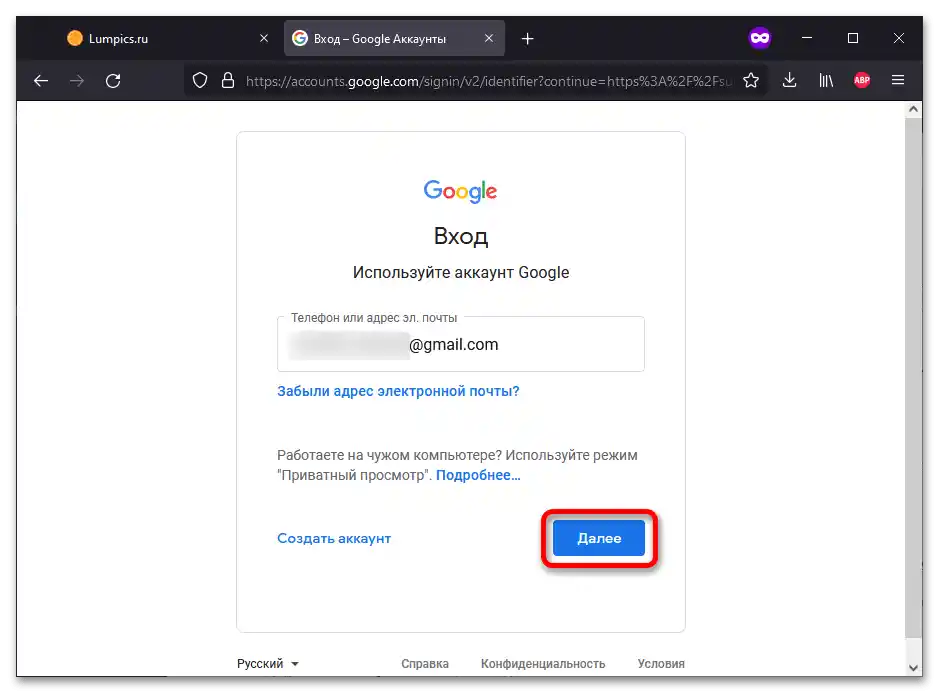
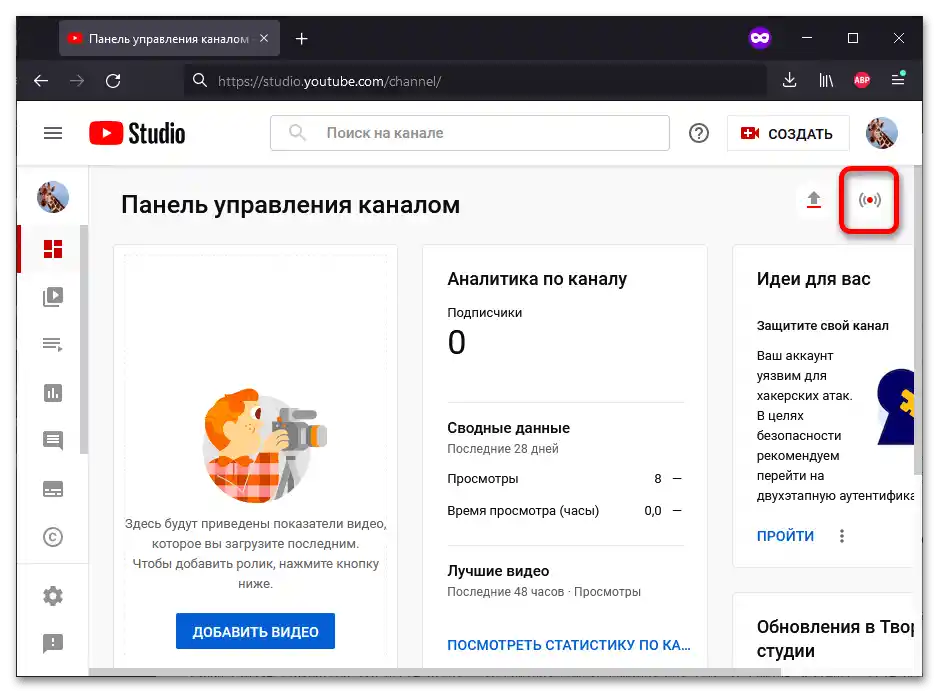
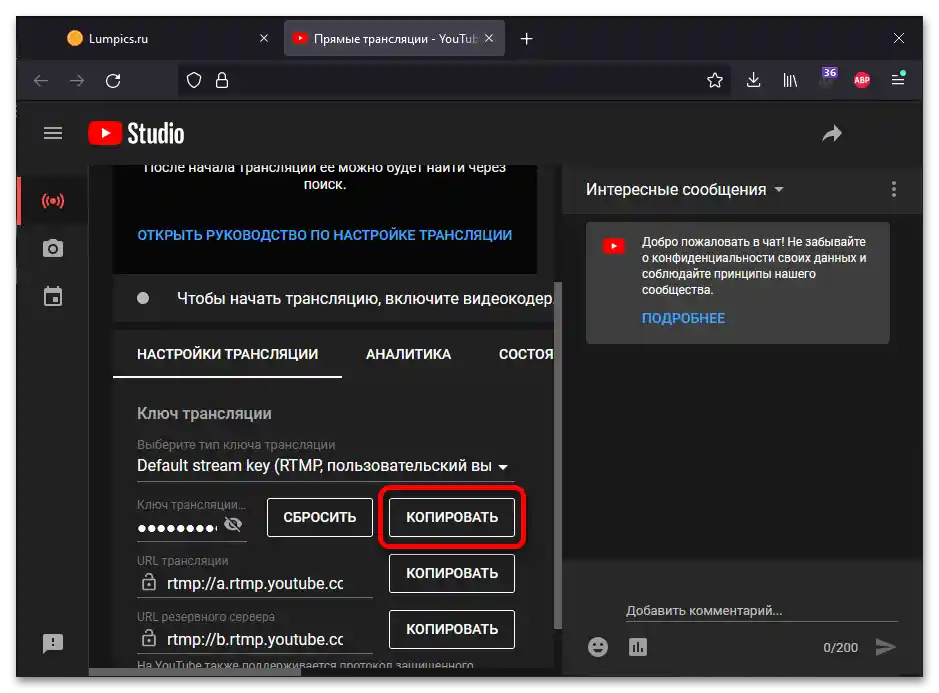
Upozornenie! Nikomu, ani moderátorom, ktorí sa zaoberajú čistením chatu, neoznamujte kľúč: akonáhle sa dostane k tretej strane, vysielanie môže byť ľahko hacknuté. Ak sa to stane, okamžite resetujte kód v nastaveniach na stránke, kde prebieha vysielanie, a nastavte novú hodnotu tohto parametra v OBS.